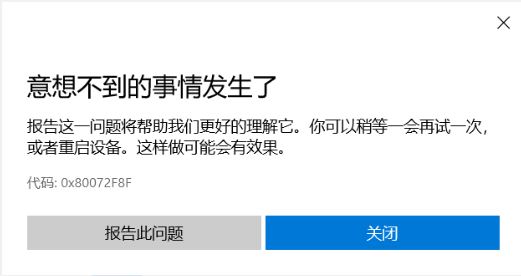
针对这一问题大家可以通过下面步骤重装商店以及修改网络DNS即可解决!
win10系统商店下载应用失败:0x80072F8F的修复方法
1、卸载 Microsoft Store:
按左下角的查找 》 输入 Powershell 》 右键 Powershell 用 “管理员“ 打开 》 窗口中输入以下命令:
get-appxpackage *store* | remove-Appxpackage
2、卸载了之后,重启电脑,之后再次安装:
按左下角的查找 》 输入 Powershell 》 右键 Powershell 用 “管理员“ 打开 》 窗口中输入以下命令:
add-appxpackage -register "C:\Program Files\WindowsApps\*Store*\AppxManifest.xml" -disabledevelopmentmode
3、按 Win + R 》 输入ncpa.cpl
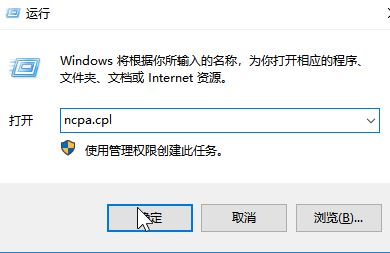
4、在打开窗口中右键点击使用的网络连接(通常有线网络为"以太网",无线网络为"WLAN") ;
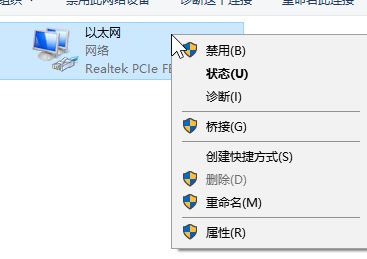
5、属性 》 双击Internet协议版本4(TCP/IPv4);
6、点击将DNS服务器手动设置为如下:
首选DNS服务器:4.2.2.1
备用DNS服务器:4.2.2.2
完成设置点击 确定- 确定 保存设置即可~
以上便是飞飞系统小编给大家介绍的win10系统商店下载应用失败:0x80072F8F的修复方法~
分享到: